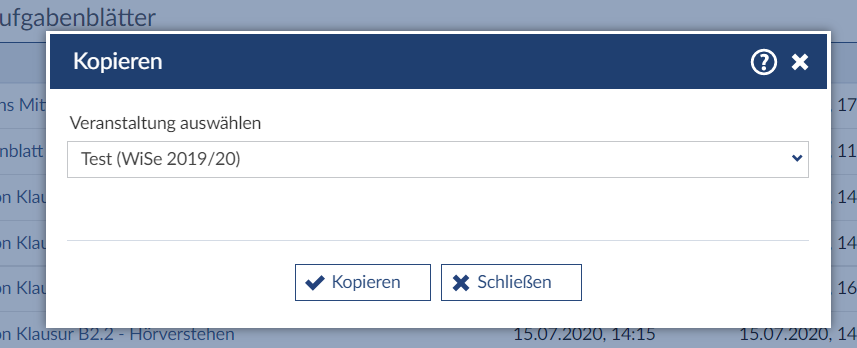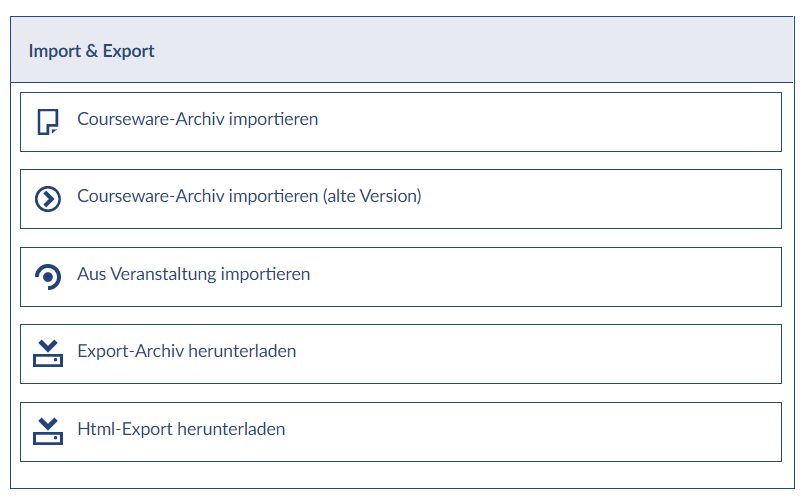Die Vorlesungszeit ist vorüber und ganz nach dem Motto ‚Nach dem Semester ist vor dem Semester‘ geht es bei vielen Lehrenden bereits wieder an die Planung der kommenden Lehrveranstaltungen im Wintersemester 2021/22.
Bei Veranstaltungen, die thematisch identisch oder ähnlich zu bereits durchgeführten sind, bietet es sich oft an, schon erstellte Materialien (Arbeitsblätter, Klausuren, Courseware oder Videos) ‚upzucyclen‘ und auch im nächsten Semester wieder in Veranstaltungen zu integrieren und dann an die Bedürfnisse im neuen Kurs anzupassen.
Wenn Sie über die entsprechenden Rechte verfügen, können Sie komplette Stud.IP-Kurse einfach ins neue Semester kopieren. Beachten Sie dabei aber bitte auch die Hinweise zu den einzelnen Tools weiter unten. Wichtig dabei zu beachten ist, dass Stud.IP-Veranstaltungen der Kategorie “Offizielle Lehrveranstaltung” nach dem Neuanlegen oder Kopieren zunächst unsichtbar sind. Wenn Sie Ihre Veranstaltung sichtbar schalten möchten, wenden Sie sich bitte an die jeweiligen Ansprechpersonen in Ihrem Fachbereich.
Beim virtuellen Prüfungssystem ‚Vips‘ lassen sich alle angelegten Arbeitsblätter (Übungen, Selbsttests oder Klausuren) durch wenige Klicks in eine neue Stud.IP-Veranstaltung kopieren. So wird das gewünschte Arbeitsblatt (oder auch mehrere gleichzeitig) einfach per Häkchen ausgewählt und auf den Button ‚Kopieren‘ geklickt. Es erscheint ein Pop-Up (siehe Bild rechts) in dem die Veranstaltung ausgewählt wird, in die das Arbeitsblatt bzw. die Arbeitsblätter kopiert werden soll. Nach Bestätigung über den Button ‚Kopieren‘ befindet sich eine Kopie der ausgewählten Arbeitsblätter in der neuen Veranstaltung. Zu beachten ist hier, dass beispielsweise Start- und Endzeiten neu angepasst werden müssen, da diese von dem Originalblatt übernommen werden.
Fertige Lernmodule aus Courseware können auch auf einfache Weise in eine neue Veranstaltung kopiert werden. In einer Stud.IP-Veranstaltung, wählen Sie das Plugin ‚Courseware‘ aus. Dort befindet sich im linken Seitenmenu der Punkt ‚Verwaltung‘. Nach Auswahl dieses Punktes finden Sie ein Menu zum Import & Export von Inhalten. Sie können hierüber in neuen Kursen über den Punkt ‚Aus Veranstaltung importieren‘ direkt einzelne Kapitel oder komplette Lernmodule in die neue Veranstaltung integrieren. Dazu wählen Sie das entsprechende Semester und die Veranstaltung aus, aus der Sie Inhalte transferieren möchten. Per Drag & Drop ziehen Sie nun alle Inhalte in Ihren neuen Kurs, die kopiert werden sollen. Neben dieser Möglichkeit, können Sie auch komplette Courseware-Module über das ‚Import & Export‘ Menu exportieren (‚Export-Archiv herunterladen‘ im alten Kurs und dann ‚Courseware-Archiv importieren‘ im neuen Kurs). Beachten Sie dazu auch die weiteren Hinweise in der Stud.IP-Hilfe (https://hilfe.studip.de/help/4.2/de/Basis/CoursewareExport). Wichtig: Wenn in Ihren Lernmodulen Opencast-Videos oder andere Kurs-Dateien integriert waren, müssen Sie die entsprechenden Dateien im neuen Kurs hochladen und diese Verknüpfungen in dem Lernmodul in der neuen Stud.IP-Veranstaltung erneuern, damit die neuen Teilnehmenden die entsprechenden Inhalte abrufen können.
Wenn Sie Videos, die Sie über das Opencast-Plugin aufgenommen oder hochgeladen haben, auch in einer neuen Veranstaltung verwenden möchten, haben Sie die Möglichkeit die Videos im alten Kurs herunterzuladen und manuell im neuen Kurs hochzuladen. Allerdings besteht die Möglichkeit, dass sich die Qualität der Videos dadurch verschlechtert, da sie auf den Opencast-Servern in einer höheren Qualität abgespeichert werden. Beachten Sie bitte auch, dass je nach Länge der Videos, die Dateien sehr groß sein können und der Upload eines solchen Videos viel Bandbreite benötigt und entsprechend lange dauert. Sie können aber neben diesem manuellen Übertrag Ihrer Videos auch komplette Videoserien aus einer Veranstaltung kopieren lassen. Aktuell können Sie dies jedoch noch nicht selbst durchführen. In einem solchen Fall, wenden Sie sich bitte an den virtUOS-Support (virtuos@uni-osnabrueck.de).
Wir hoffen, dass wir Ihnen mit diesen Hinweisen die Planung Ihrer zukünftigen Lehrveranstaltungen etwas erleichtern können. Haben Sie darüber hinaus Fragen zu Stud.IP oder einzelnen Tools, wenden Sie sich gerne an unseren Support per E-Mail virtuos@uni-osnabrueck.de oder Telefon +49 541 969 6666.